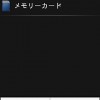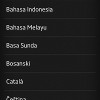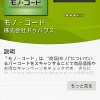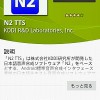IS11S(auのXperia acro)のEメール(ezweb.ne.jp)設定法
auのサイトでも公式ガイドが出ているのですが、念のためこちらでも設定法を載せておきますね。
(→Eメール(~@ezaweb.ne.jp)アプリダウンロードガイド【pdf】)
ただ、僕の場合、IS03でau one-IDとかの設定をしてしまっているので、
まったく始めて設定する場合と多少違う箇所があると思いますので、その際には公式ガイドをご確認ください。
なお、3G回線を使いますので、Wi-Fi運用の方は泣く泣くデータ通信を有効にしましょう。
1.Xperia acro(IS11S)のバージョンアップを済ませます。
アップデート方法はこちら⇒auがIS11Sのソフトウェアアップデートを提供
2.「au one ID」を設定します。





au one ID設定のアイコンをタップし、設定画面を表示します。
指示どおりにネットワークパスワード等を入力していけばOKです。
3.「au one Market」をバージョンアップします。



IS11Sをアップデートしてもau one Marketは古いバージョンのようなので、バージョンアップしてあげましょう。
4.「Eメール」アプリをダウンロードします。



「Eメール」のアイコンはau one Marketへのショートカットになっていますので、
このアイコンをタップしてアプリをインストールします。
5.「Eメール」アプリの設定をします。



インストールした「Eメール」アプリを起動し、OKをタップすれば自動的にメールアドレスが設定されます。
メールアドレスを変更したい場合は、メニューボタン⇒Eメール設定⇒アドレス変更から変更可能です。
6.「Eメール」アプリを使ってみよう。



あとはフォルダを増やしたりして、使いやすいように設定してください。
メールを作成する時は新規作成から、アドレスは「TO」の右にある人型アイコンをタップすると選択可能です。


また、「速デコ」アプリを「au one Market」からダウンロードすることで、デコメも使えるようになります。
「au one Market」で検索するか、「カテゴリ⇒ネット・コミュニケーション⇒メール⇒無料」からダウンロードできます。
大事なことなので2回書きますが、詳細はauの公式リリースをご確認ください(ぉぃ
au携帯電話「XPERIA acro IS11S」の「ソフトウェアアップデート」についてのお知らせ
Eメール(~@ezaweb.ne.jp)アプリダウンロードガイド(PDF)